Send en mail til en kanal i Microsoft Teams
Hvis du vil sende en mail til en kanal i Teams, skal du bruge kanalens mailadresse. Når en mail er en del af en kanal, kan alle sende svar til den for at starte en samtale.
Send en mail til en kanal
Gå til kanalnavnet, og vælg Flere indstillinger 
Bemærkninger!:
-
Denne funktion skal aktiveres af din it-administrator. Desuden er det ikke muligt at sende mail til en kanal, hvis du bruger Teams som en del af en Office 365 Government plan.
-
I tilfælde af vedhæftede filer i mails tilføjes et entydigt id i slutningen af filnavnet for at understøtte gentagne anmodninger om overførsel af filer med samme navn. Dette er tilsigtet for at undgå navnesammenstødsfejl. Derfor vil navne på vedhæftede filer, når de vises i SharePoint-biblioteket, ikke med garanti svare til navnene på de vedhæftede filer i den oprindelige mail. Hvis du vil have vist mailen og de oprindelige vedhæftede filers navne, anbefales det at vælge linket Vis den oprindelige mail i indlægget i kanalen.
Besvar en mail i en kanal
Når du besvarer en mail, der er blevet sendt til en kanal, behandles den som et svar på ethvert andet indlæg i en kanal. Når du besvarer indlægget i Teams, sendes der ikke et mailsvar til den oprindelige afsender. Kommentarer eller samtaler, du har om mailen i en kanal, vises ikke uden for teams.
Se den oprindelige mail
Nogle gange er mails, der sendes til en kanal, for store til at blive vist i samtalen. Hvis du vil se en mail i det oprindelige format, skal du vælge Vis oprindelig mail under mailen i samtalen.
Fejlfinding af mailproblemer
Følgende er flere årsager til, at afsendelse af en mail til en kanal kan mislykkes:
-
Funktionen er ikke aktiveret af din IT-administrator. Kontakt din administrator for at få flere oplysninger. Din administrator kan konfigurere denne funktion ved hjælp af mailintegration under Indstillinger for hele Teams.
-
Kanalindstillingerne begrænser, hvem der kan sende mails, f.eks. indstillingen for kanalmoderation, der er slået til. Kontakt en teamejer eller en kanalmoderator for at se, om du har tilladelse til at sende mail til kanalen.
-
Mailen indeholder mere end 50 indbyggede billeder.
-
Mailen indeholder mere end 20 vedhæftede filer.
-
Mailen indeholder en vedhæftet fil, der er større end 10 MB.
-
Mailen indeholder kanalens mailadresse som en del af en distributionsliste. Sørg for, at kanalens mailadresse bruges direkte.
-
Den SharePoint-mappe, der er knyttet til kanalen, er blevet slettet, omdøbt eller er ikke blevet synkroniseret. Sådan gendanner du en omdøbt mappe eller synkroniserer en mappe:
-
Gå til kanalen, og vælg Filer > Vis handlinger

-
I øverste højre hjørne af skærmen skal du vælge Åbn detaljeruden

-
Find det oprindelige mappenavn under Aktivitet, og omdøb derefter mappen ved hjælp af det oprindelige navn.
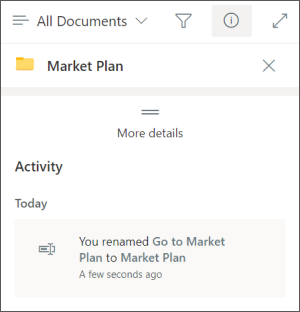
-
Hvis du vil synkronisere en mappe, skal du gå til fanen Filer i kanalen. Vælg Flere indstillinger

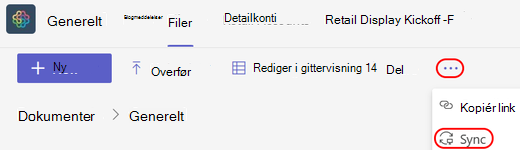
-
-
Beskyttelse mod uønsket post blokerer mailen. Kontakt din it-administrator for at sikre, at det domæne, der bruges i mailadressen, ikke blokeres. Din administrator skal også sørge for, at andre indstillinger for Teams-administration tillader, at der sendes mails til kanalen.
Bemærk!: Mail- og domænepoofing understøttes ikke.
Du kan læse, besvare og få vist en oprindelig mail i en kanal på din mobilenhed. Hvis du vil have en kanals mailadresse, skal du dog gå til skrivebordet eller webappen.










